
Содержание
- Часть 1. Что нужно сделать перед восстановлением Windows 7
- Руководство по проверке поврежденных файлов с помощью средства проверки системных файлов
- Часть 2. Пошаговое руководство по восстановлению Windows 7 без диска
- Руководство по использованию AOMEI Partition Assistant Standard
- Дополнительные советы: как сбросить пароль Windows 7 без диска
- Окончательный вердикт
"Я купил отремонтированный ноутбук и придумал Windows 7 Home Premium, он работал нормально с месяца, но вчера после внезапного сбоя его загрузка не нормальная и всегда отображается черный экран, поэтому, пожалуйста, дайте мне знать, есть ли способ восстановить Windows 7 без диска, потому что у меня нет настоящего диска, поэтому, пожалуйста, помогите! "
Большое ДА! Всем, кто хочет знать как восстановить Windows 7 без диска? Теперь восстановить Windows 7 без диска не сложнее. Просто следите за содержанием ниже, мы рассмотрели удивительные решения для восстановления Windows 7.
Часть 1. Что нужно сделать перед восстановлением Windows 7
Первое, что мы настоятельно рекомендуем вам проверить перед восстановлением Windows 7, - это запустить средство проверки системных файлов (SFC), чтобы проверить поврежденный файл. Для запуска средства проверки системных файлов наиболее часто используется параметр sfc scannow. Он обнаружит все файлы Windows и, если возникнут проблемы с этими файлами, заменит их.
Руководство по проверке поврежденных файлов с помощью средства проверки системных файлов
Шаг 1. Сначала вам нужно открыть командную строку.
Шаг 2: Убедитесь, что он открыт с правами администратора.
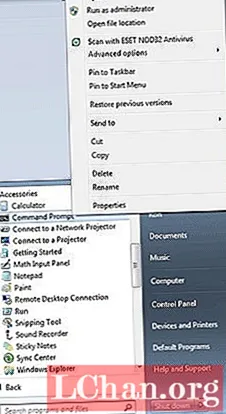
Шаг 3: После открытия вам нужно ввести sfc / scannow в CMD.

Примечание. Файлы средства проверки системы автоматически заменят все поврежденные файлы правильными.
Если вы все еще недовольны и хотите проверить, исправлены ли ваши файлы или нет, выполните команду ниже.
В CMD введите sfc / verifyonly и нажмите Enter. Он покажет комментарии в CMD о том, что файлы повреждены или нет.

Если окно по-прежнему не восстанавливается, следуйте приведенному ниже решению для восстановления при запуске Windows 7 без диска.
Часть 2. Пошаговое руководство по восстановлению Windows 7 без диска
Можно ли восстановить Windows 7 без диска? Большое ДА! AOMEI Partition Assistant Standard - это удивительное программное обеспечение для управления дисками, которое помогает в восстановлении Windows путем восстановления MBR.
- Бесплатное использование
- Поддерживает практически все ОС
- Если вам нужна более высокая градация, вы также можете использовать его профессиональную версию
Руководство по использованию AOMEI Partition Assistant Standard
Шаг 1. Сначала загрузите и запустите AOMEI Partition Assistant Standard.
Шаг 2. После запуска этого инструмента вы увидите меню, в верхней части которого выберите «Мастер», а затем «Мастер создания загрузочного носителя».
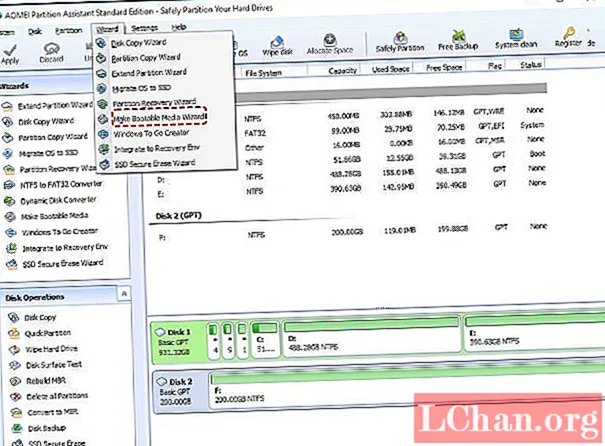
Шаг 3: Теперь вам нужно загрузить загрузочный USB на компьютер.
Шаг 4: Теперь перезагрузите компьютер и, чтобы войти в BIOS, продолжайте нажимать Del (F2 или другую конкретную клавишу).
Шаг 5: Теперь вам нужно выбрать приоритет загрузки для загрузки с USB-накопителя.
Шаг 6: Теперь вам нужно перестроить MBR, потому что все мы очень хорошо знаем, что поврежденная MBR может быть первой причиной, по которой Windows не загружается. Так что давайте сначала это исправим.
Шаг 7: Мы можем исправить это, войдя в AOMEI Partition Assistant Standard. Вам просто нужно щелкнуть правой кнопкой мыши системный диск и выбрать «Восстановить MBR».

Шаг 8: Теперь вам нужно выбрать подходящий стиль MBR, а затем нажать OK.

Шаг 9: Теперь вам нужно выбрать «Применить», а затем нажать «Продолжить».

Теперь вам нужно проверить битые сектора в системном разделе.
Шаг 1: Теперь вам нужно щелкнуть правой кнопкой мыши системный раздел оттуда, выбрать «Дополнительно», а затем «Проверить раздел».

Шаг 2: Теперь вам нужно выбрать «Проверить раздел и исправить ошибки в этом разделе с помощью chkdsk.exe». и в конце нажмите «ОК». Через несколько минут процесс проверки и исправления разделов будет завершен.

Теперь, если вы хотите провести тест поверхности диска, вы можете сделать это, щелкнув правой кнопкой мыши весь системный диск, а затем выбрав «Тест поверхности».
Дополнительные советы: как сбросить пароль Windows 7 без диска
PassFab 4WinKey - идеальное решение с высокой скоростью восстановления. Это программное обеспечение всегда будет нашим первым выбором, если вы хотите восстановить загрузку Windows 7 без диска. Он совместим практически со всеми операционными системами. Лучшая часть этого инструмента заключается в том, что его процесс сброса настолько плавный, что вы не найдете ни одной ошибки при сбросе.
Вот руководство по PassFab 4WinKey:
Шаг 1: Запустите PaasFab 4WinKey. После запуска откройте его и выберите Boot Media. Лучший выбор - флешка.

Шаг 2: Выбрав USB-накопитель, запишите USB.

Шаг 3: Появится всплывающее окно, что USB-накопитель успешно записан.

Шаг 4: Теперь подключите USB к ноутбуку, для которого вы хотите сбросить пароль. Перезагрузите ноутбук и непрерывно нажимайте клавишу «F12». Теперь выберите вариант Скоро одна загрузка.

Шаг 5. Выберите систему Windows и поставьте задачу «сбросить пароль или удалить пароль».

Шаг 6: После выбора опции сброса пароля выберите Учетную запись пользователя.

Шаг 7. Конец. Выберите «Далее». Наконец, вы можете сбросить пароль.
Окончательный вердикт
Краткий вывод этой статьи состоит в том, что мы придумали восстановить установку Windows 7 без диска вы можете увидеть здесь удивительное решение. Мы также упомянули замечательное руководство по вещам, которые необходимо сделать перед восстановлением Windows 7. Кроме того, вы найдете дополнительный бонусный совет по сбросу пароля Windows 7. Итак, отметим, что эта статья представляет собой полный пакет для устранения проблем с Windows 7. Если вам нравится, поделитесь и прокомментируйте ниже. Скоро мы получим более информативные знания, поэтому не забудьте добавить нас в закладки.




